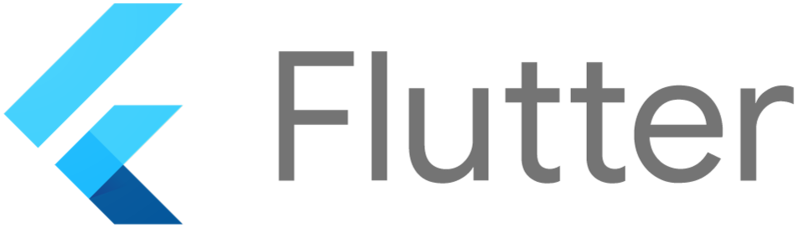
Flutter에서 다양한 텍스트 스타일을 적용하고 싶으신가요?
RichText 위젯이 여러분의 든든한 조력자가 될 것입니다!
이 가이드에서는 RichText 위젯을 사용하여 멋진 텍스트를 만드는 단계별 방법을 안내합니다.
1. RichText 위젯이란 무엇일까요?
RichText 위젯은 Flutter에서 텍스트에 다양한 스타일을 적용하는 데 사용되는 강력한 도구입니다.
글꼴, 색상, 크기, 정렬 등을 자유롭게 조정하여 풍부하고 매력적인 텍스트를 표현할 수 있습니다.
2. RichText 위젯 사용 단계
RichText 위젯을 사용하려면 다음과 같은 단계를 따르세요.
단계 1: TextSpan 클래스 사용하기
RichText 위젯은 TextSpan 클래스를 사용하여 텍스트에 스타일을 적용합니다. TextSpan 클래스는 텍스트 내용, 글꼴, 색상, 크기, 정렬 등 다양한 속성을 가질 수 있습니다.
TextSpan(
text: 'TextSpan 예시입니다.',
style: TextStyle(
color: Colors.blue,
fontSize: 20.0,
fontWeight: FontWeight.bold,
),
)
위 코드는 "TextSpan 예시입니다."라는 텍스트를 파란색, 20.0 크기, 굵게 표시합니다.
단계 2: TextSpan 리스트 만들기
여러 TextSpan 객체를 리스트에 담아 다양한 스타일을 가진 텍스트를 표현합니다.
List<TextSpan> textSpans = [
TextSpan(text: 'Flutter에서 ', style: TextStyle(color: Colors.blue)),
TextSpan(text: 'RichText ', style: TextStyle(fontWeight: FontWeight.bold)),
TextSpan(text: '위젯 사용법을 알아보세요!'),
];
위 코드는 "Flutter에서 RichText 위젯 사용법을 알아보세요!"라는 텍스트를 표시합니다.
"Flutter에서" 부분은 파란색으로 표시되고, "RichText" 부분은 굵게 표시됩니다.
단계 3: RichText 위젯 생성하기
TextSpan 리스트를 RichText 위젯의 text 속성에 전달하여 RichText 위젯을 생성합니다.
RichText(
text: TextSpan(
children: textSpans,
),
)
3. RichText 위젯 옵션
RichText 위젯은 다양한 옵션을 제공하여 텍스트를 더욱 풍부하게 표현할 수 있도록 합니다.
주요 옵션은 다음과 같습니다.
- textAlign: 텍스트 정렬 방식을 설정합니다. (left, center, right, justify 등)
- textDirection: 텍스트 방향을 설정합니다. (ltr, rtl)
- locale: 텍스트에 적용할 로케일을 설정합니다.
- softWrap: 텍스트가 줄바꿈될지 여부를 설정합니다.
- overflow: 텍스트가 위젯 영역을 벗어날 경우 처리 방식을 설정합니다. (clip, ellipsis, visible 등)
- maxLines: 최대 표시되는 텍스트 줄 수를 설정합니다.
- strutStyle: 텍스트 행간 간격 및 높이를 설정합니다.
- textScaleFactor: 텍스트 크기 배율을 설정합니다.
- textHeightBehavior: 텍스트 높이 계산 방식을 설정합니다.
4. 예시 코드
다음은 RichText 위젯을 활용한 간단한 예시 코드입니다.
RichText(
text: TextSpan(
text: 'Flutter에서 ',
style: TextStyle(color: Colors.blue),
children: <TextSpan>[
TextSpan(text: 'RichText ', style: TextStyle(fontWeight: FontWeight.bold)),
TextSpan(text: '위젯 사용법을 알아보세요!'),
],
),
)
이제 단계별 가이드를 통해 RichText 위젯을 직접 사용해보며 멋진 문구를 만들어 보겠습니다!
5.1. 기본 문구 만들기
먼저, 다음 코드를 사용하여 기본적인 RichText 문구를 만들어 보세요.
RichText(
text: TextSpan(
text: '안녕하세요, ',
style: TextStyle(color: Colors.blue),
children: <TextSpan>[
TextSpan(text: 'Flutter ', style: TextStyle(fontWeight: FontWeight.bold)),
TextSpan(text: '개발 세계로 오세요!'),
],
),
)
결과
안녕하세요, Flutter 개발 세계로 오세요!
5.2. 스타일 추가하기
이제 위 문구에 더욱 풍성한 스타일을 추가해 보겠습니다.
RichText(
text: TextSpan(
text: '안녕하세요, ',
style: TextStyle(color: Colors.blue, fontSize: 20.0),
children: <TextSpan>[
TextSpan(
text: 'Flutter ',
style: TextStyle(
fontWeight: FontWeight.bold,
fontSize: 24.0,
color: Colors.red,
),
),
TextSpan(text: '개발 세계로 오세요!', style: TextStyle(fontStyle: FontStyle.italic)),
],
),
)
변경 사항
- 기본 텍스트 크기를 20.0으로 설정했습니다.
- "Flutter" 텍스트를 굵게 표시하고 크기를 24.0으로, 색상을 빨간색으로 변경했습니다.
- "개발 세계로 오세요!" 텍스트를 기울임체로 표시했습니다.
결과
안녕하세요, Flutter 개발 세계로 오세요!
5.3. 이미지 추가하기
RichText 위젯은 이미지도 포함할 수 있습니다. 다음 코드를 사용하여 "Flutter" 로고 이미지를 텍스트 옆에 추가해 보세요.
RichText(
text: TextSpan(
text: '안녕하세요, ',
style: TextStyle(color: Colors.blue, fontSize: 20.0),
children: <TextSpan>[
TextSpan(
text: 'Flutter ',
style: TextStyle(
fontWeight: FontWeight.bold,
fontSize: 24.0,
color: Colors.red,
),
),
WidgetSpan(
child: Image.asset('assets/flutter_logo.png', width: 30.0, height: 30.0),
),
TextSpan(text: ' 개발 세계로 오세요!', style: TextStyle(fontStyle: FontStyle.italic)),
],
),
)
변경 사항
- WidgetSpan을 사용하여 "Flutter" 로고 이미지를 추가했습니다.
- 이미지의 너비와 높이를 설정했습니다.
결과
안녕하세요, Flutter [Flutter 로고 이미지] 개발 세계로 오세요!
5.4. 상호 작용 추가하기
RichText 위젯은 텍스트 일부에 터치 이벤트를 추가하여 상호 작용 기능을 구현할 수 있습니다.
다음 코드를 사용하여 "Flutter" 텍스트를 터치하면 Flutter 공식 웹사이트로 이동하도록 해 보겠습니다.
RichText(
text: TextSpan(
text: '안녕하세요, ',
style: TextStyle(color: Colors.blue, fontSize: 20.0),
children: <TextSpan>[
TextSpan(
text: 'Flutter ',
style: TextStyle(
fontWeight: FontWeight.bold,
fontSize: 24.0,
color: Colors.red,
recognizer: TapGestureRecognizer()..onTap = () {
launchUrl('https://flutter.dev');
},
),
),
TextSpan(text: ' 개발 세계로 오세요!', style: TextStyle(fontStyle: FontStyle.italic)),
],
),
)
6. 마무리
Flutter RichText 위젯은 다양한 텍스트 스타일을 적용하여 멋진 디자인을 구현할 수 있는 강력한 도구입니다.
이 블로그를 통해 RichText 위젯의 기본 사용법과 옵션을 이해하셨기를 바랍니다.
궁금한 점은 언제든지 질문해주세요!
'Flutter > Widget' 카테고리의 다른 글
| 플러터에서 Drawer 위젯 완전 정복 (0) | 2024.07.16 |
|---|---|
| 플러터에서 Scaffold 위젯 이해하기 (0) | 2024.07.16 |
| [플러터 위젯] ElevatedButton (0) | 2024.07.16 |
| 플러터에서 아이콘 위젯 사용 방법 및 옵션 완벽 가이드 (1) | 2024.07.13 |
| Flutter에서 Text() 위젯 사용하기 (0) | 2024.07.12 |



